

بقلم Adela D. Louie, ، آخر تحديث: February 10, 2023
قد تكون هناك أوقات قد تشعر فيها بالحاجة إلى التعلم كيفية قص أغنية في iTunes، يحدث هذا إذا كان لديك أغنية قمت بتنزيلها وتريد حذف بعض الأجزاء لجعل الأغنية ترضيك.
إنه لأمر رائع أنه مع التكنولوجيا التي لدينا اليوم ، من الممكن القيام بذلك. ستكون سعيدًا جدًا لأنه يمكنك تعديل الأغنية وتقطيع أجزاء لا تعجبك صرخات المعجبين أثناء الحفلات الموسيقية الحية أو بعض التفاصيل الأخرى التي لا تحبها مع الحفاظ على الأغنية الأصلية سليمة.
ستكون الفكرة المذكورة مفيدة جدًا إذا كنت تريد حفظ بعض أجزاء الأغاني لاستخدامها في مشروع شخصي. في هذا المقال ، سنتعمق في طرق كيفية قص أغنية في iTunes لمساعدتك في حالة رغبتك في الاحتفاظ بالأغنية وأردت فقط حذف بعض أجزاء الأغنية. بهذه الطريقة ، بالإضافة إلى ذلك ، ستساعدك أيضًا في الاحتفاظ بامتداد يقوم iTunes بحذف ملفات النسخ الاحتياطي.
سنشارك معك أيضًا أداة يمكنك الاستفادة منها لإجراء العملية بسهولة ، وتكون قادرًا على الاستماع إلى الأغاني التي تحبها في أسرع وقت ممكن. الآن ، استعد لأننا سنبدأ الآن في الحصول على طرق لمساعدتك على إثارة الأغنية التي طالما رغبت في الاستماع إليها.
الجزء # 1: طرق كيفية قص أغنية في iTunesالجزء # 2: لتلخيص كل شيء
في الجزء الأول من هذه المقالة ، سوف ننتقل مباشرة إلى الطرق الخاصة بكيفية قص الأغنية اي تيونز. إذا بحثت في الويب وبحثت عن طرق ، يمكن أن يكون هناك الكثير من الأماكن التي يمكنك الاختيار من بينها ، ومع ذلك ، لن تلبي جميعها ما لديك من موارد أو ما تريد الحصول عليه.
في هذا الجزء من المقالة ، سنتعلم طريقتين يمكنك الاعتماد عليهما في كيفية قص أغنية على iTunes. لنبدأ الآن بالطريقة الأولية.
الطريقة الأولى التي يمكنك استخدامها كمرجع هي مكتبة iTunes الخاصة بك. الخطوات طويلة جدًا ولكن هذه الخطوة مجانية حيث يتعين عليك فقط استخدام مكتبة iTunes الخاصة بك حتى تتمكن من البدء ، ودعنا نتحكم في الخطوات.
الخطوة # 1: الخطوة الأولى التي عليك القيام بها هي الحصول على الأغاني ووضعها في مكتبتك على iTunes. لبدء قص الأغنية ، من الضروري أن تكون لديك الأغنية في مكتبة iTunes الخاصة بك.
ثم اضغط على "CTRL"، وثم "O"أو عليك النقر على"قم بتقديم"، وثم "إضافة إلى مكتبة". ثم في نافذة التنقل ، عليك النقر فوق الأغنية التي تريد تحريرها ثم النقر فوق "اذهب الى". من الأشياء الجيدة في مكتبة iTunes أنها تدعم العديد من التنسيقات مثل WAV ، MP3، وغيرها.
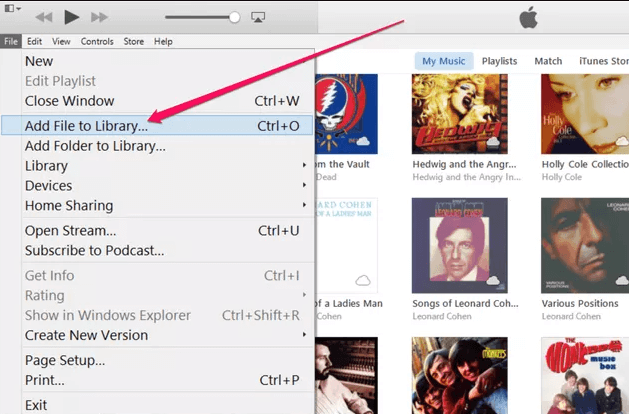
الخطوة رقم 2: بالنسبة للخطوة الثانية ، عليك وضع علامة على جزء الأغنية الذي تريد قصه. يجب عليك فتح iTunes وتشغيل الأغنية. عليك أن تضع قلمًا على بداية و وقت الانتهاء التي كنت تريد الاحتفاظ بها.
لتتمكن من تحديد الوقت المحدد الذي تريد فيه بدء الأغنية وإنهائها ، يمكنك تحديد "الحالة"للحصول على التحديثات. يمكنك الانتقال بسرعة إلى هذا الجزء عن طريق سحب شريط التمرير إلى الجزء الذي تريد البدء فيه ثم إنهاء الأغنية التي اخترتها.
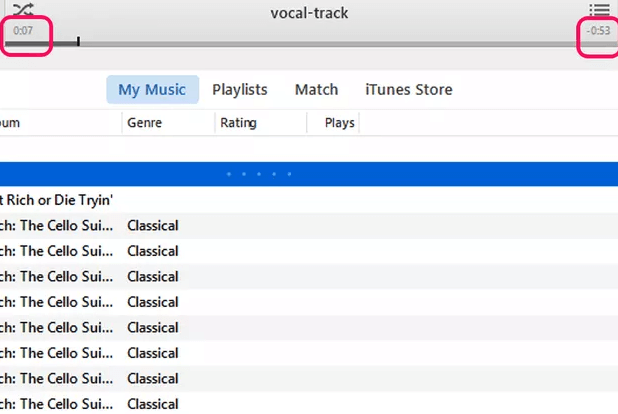
الخطوة # 3: ثم بالنسبة للخطوة الثالثة ، عليك تحديد بداية وتوقف الأغنية المحددة. سيكون من الأسهل الآن أنك قمت بتعيين تفاصيل الوقت في الخطوة السابقة.
ما عليك فعله هو النقر بزر الماوس الأيمن فوق الأغنية ، خاصة على عنوانها ، ثم التمرير لأسفل لرؤية الخيارات ، ثم يتعين عليك النقر فوق "الحصول على معلومات". ثم بمجرد النقر فوقه ، سترى نافذة تحتوي على معلومات.
صنبور "العلاج"، ثم سترى النافذة حيث يمكنك وضع قيم لتوقيتات البداية والتوقف. عليك أن تختار "إبدأ"، و ال "قلة النوم"، ثم ضع علامة على الصناديق الخاصة بهم.
بعد ذلك ، يمكنك النقر فوق "إبدأ"الوقت بالإضافة إلى"قلة النوم"حقل الوقت لتتمكن من الإشارة إلى التوقيتات. بمجرد تعيينه ، عليك النقر فوق "Ok"، لإنهاء الإعدادات والتوقيتات التي حددتها.
سترى الوقت بالشكل "دقائق وثواني وميلي ثانية". هذا يعني أنك إذا اخترت الوقت الذي تريد تعيينه ، فستكون هناك دائمًا تفاصيل عن جزء الملي ثانية.
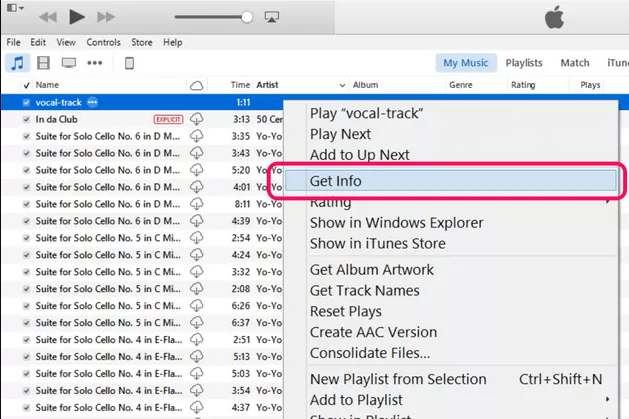
الخطوة رقم 4: بالنسبة للخطوة الرابعة والأخيرة أيضًا ، يجب عليك أخيرًا حفظ التعديلات في ملفك. للحفظ ، عليك النقر بزر الماوس الأيمن فوق إصدار الأغنية التي قمت بتحريرها ، ثم النقر فوق "إنشاء نسخة جديدة"في الخيارات التي ستراها.
ثم اذهب الى "إنشاء صفحة AAC". ثم بعد القيام بذلك ، سترى النسخة المعدلة من الأغنية في مكتبة iTunes الخاصة بك والتي تكون عادةً بجوار النسخة الأصلية من الأغنية.
الخطوة # 5: يجب عليك التحقق من الملف الذي تم تحريره ، يمكنك التحقق مما إذا كان قد عكس مدة الأغنية التي قمت بتعيينها. عليك النقر بزر الماوس الأيمن على الأغنية ثم اختيار الخيار "يظهر في مستكشف Windows".
ثم سترى مجلدًا على شاشتك يحتوي على جميع الأغاني فيه. عليك النقر بزر الماوس الأيمن ثم المتابعة إلى "عقارات"ثم إلى"تفاصيل المنتج"، يمكنك أيضًا التحقق من طول الأغنية التي قمت بتعديلها.
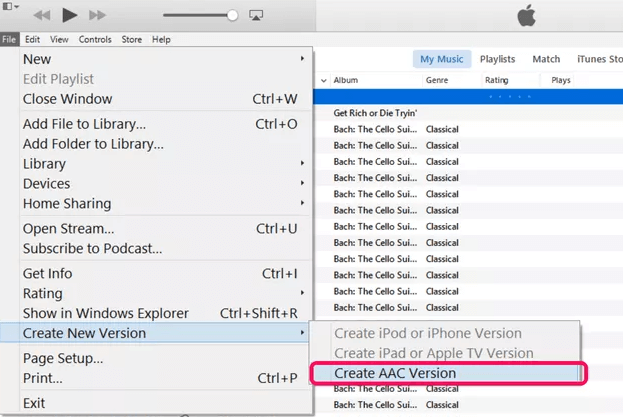
بالنسبة للطريقة الثانية ، سنناقش استخدام أفضل محول فيديو يسمى محول الفيديو FoneDog.
سيكون هذا شريكك الموثوق به في الأوقات التي تحتاج فيها إلى تحويل مقاطع الفيديو وتحويلها إلى مقاطع فيديو ذات جودة عالية جدًا. في حال كنت ستطلب يمكنك استخدام مجموعة أدوات تحويل الفيديو على كل من أجهزة كمبيوتر Mac و Windows.
واحدة من الميزات البارزة لمحول الفيديو FoneDog هذا والتي تستحق تسليط الضوء عليها هي قصاصة or قطع من مقاطع الفيديو ثم دمج منهم في فيديو واحد! وما سوف يدهشك أكثر هو أنه يمكنك فعل ذلك مع صوتياتك أيضًا!
تخيل كيف يمكنك تعديل الصوتيات الخاصة بك وقص تلك الأجزاء التي لا تريدها حقًا! هذا حقًا جوهرة في حال كنت لا تزال تتساءل ما هو الأفضل لاستخدامه في كيفية قص أغنية في iTunes! يمكن لمحول الفيديو هذا من FoneDog القيام بذلك بطريقة أسرع مما تتخيله!
يمكنك استخدام هذه الميزة من FoneDog Video Converter حيث يمكنك بحرية ضبط وقت البداية والنهاية لأغانيك. يمكنك حتى قص أجزاء معينة من الأغنية ، ثم تجميع الأجزاء التي تريدها فيها. يمكنك الاستمتاع بجميع أفضل الأجزاء في أسرع وقت ممكن تفكر فيه على الإطلاق.
بصرف النظر عن كيفية قص أغنية في iTunes ، يمكنك أيضًا استخدامها لتحويل الأغاني ، وإليك الطريقة:
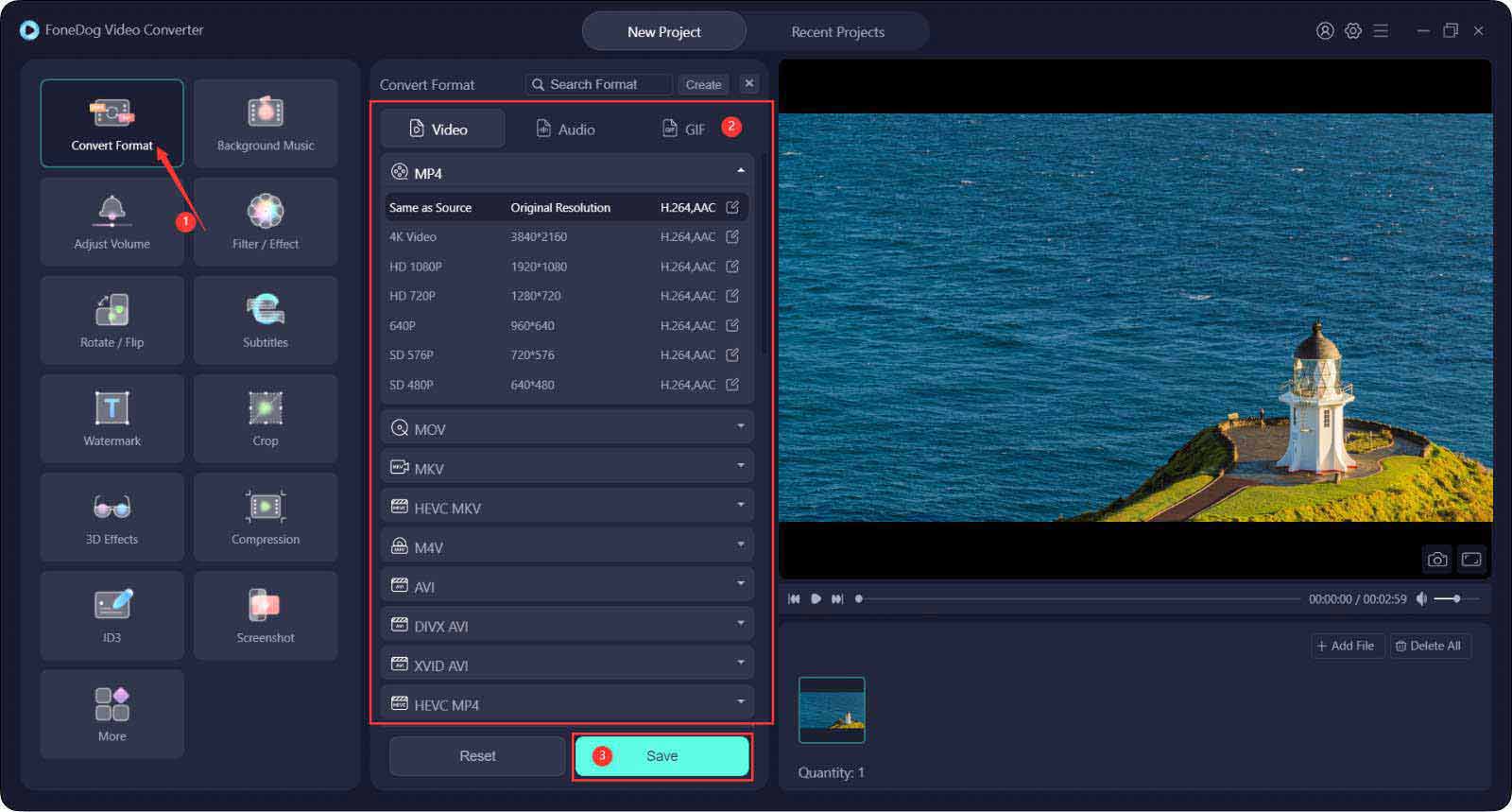
الناس اقرأ أيضالا يتم تنزيل فيلم iTunes؟ أصلحه الآندليل كامل لتنسيقات الفيديو لـ iTunes
نأمل أن نكون قد ساعدناك في تعلم كيفية قص أغنية على iTunes. على الرغم من وجود الكثير من الخطوات التي يجب عليك اتباعها ، إلا أنه يتعين عليك القيام بذلك حتى تتمكن من الاستمتاع بمشاهدة التلفزيون دون أي قيود. بعد كل شيء ، أنت تستحق اختيار أي منها تستمع إليه وتغييرها حسب رغبتك.
اترك تعليقا
تعليق
مقالات ساخنة
/
مثير للانتباهممل
/
بسيطصعبة
:شكرا لك! إليك اختياراتك
Excellent
:تقييم 4.8 / 5 (مرتكز على 80 التقييمات)